編輯:Android技術基礎
上節我們對Dialog的父類:AlertDialog進行了學習,而本節我們來學習下幾個常用的 Dialog的基本使用,他們分別是:ProgressDialog(進度條對話框),DatePickerDialog (日期選擇對話框)和TimePickerDialog(時間選擇對話框)~,話不多說,開始本節內容~
我們創建進度條對話框的方式有兩種:
- 1.直接調用ProgressDialog提供的靜態方法show()顯示
- 2.創建ProgressDialog,再設置對話框的參數,最後show()出來
代碼示例:
運行效果圖:
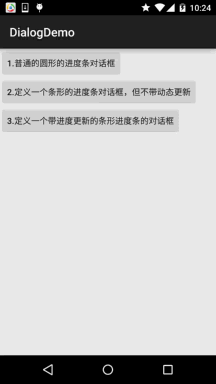
關鍵實現代碼:
MainActivity.java:
public class MainActivity extends AppCompatActivity implements View.OnClickListener{
private Button btn_one;
private Button btn_two;
private Button btn_three;
private ProgressDialog pd1 = null;
private ProgressDialog pd2 = null;
private final static int MAXVALUE = 100;
private int progressStart = 0;
private int add = 0;
private Context mContext = null;
//定義一個用於更新進度的Handler,因為只能由主線程更新界面,所以要用Handler傳遞信息
final Handler hand = new Handler()
{
@Override
public void handleMessage(Message msg) {
//這裡的話如果接受到信息碼是123
if(msg.what == 123)
{
//設置進度條的當前值
pd2.setProgress(progressStart);
}
//如果當前大於或等於進度條的最大值,調用dismiss()方法關閉對話框
if(progressStart >= MAXVALUE)
{
pd2.dismiss();
}
}
};
@Override
protected void onCreate(Bundle savedInstanceState) {
super.onCreate(savedInstanceState);
setContentView(R.layout.activity_main);
mContext = MainActivity.this;
bindViews();
}
private void bindViews() {
btn_one = (Button) findViewById(R.id.btn_one);
btn_two = (Button) findViewById(R.id.btn_two);
btn_three = (Button) findViewById(R.id.btn_three);
btn_one.setOnClickListener(this);
btn_two.setOnClickListener(this);
btn_three.setOnClickListener(this);
}
@Override
public void onClick(View v) {
switch (v.getId()){
case R.id.btn_one:
//這裡的話參數依次為,上下文,標題,內容,是否顯示進度,是否可以用取消按鈕關閉
ProgressDialog.show(MainActivity.this, "資源加載中", "資源加載中,請稍後...",false,true);
break;
case R.id.btn_two:
pd1 = new ProgressDialog(mContext);
//依次設置標題,內容,是否用取消按鈕關閉,是否顯示進度
pd1.setTitle("軟件更新中");
pd1.setMessage("軟件正在更新中,請稍後...");
pd1.setCancelable(true);
//這裡是設置進度條的風格,HORIZONTAL是水平進度條,SPINNER是圓形進度條
pd1.setProgressStyle(ProgressDialog.STYLE_HORIZONTAL);
pd1.setIndeterminate(true);
//調用show()方法將ProgressDialog顯示出來
pd1.show();
break;
case R.id.btn_three:
//初始化屬性
progressStart = 0;
add = 0;
//依次設置一些屬性
pd2 = new ProgressDialog(MainActivity.this);
pd2.setMax(MAXVALUE);
pd2.setTitle("文件讀取中");
pd2.setMessage("文件加載中,請稍後...");
//這裡設置為不可以通過按取消按鈕關閉進度條
pd2.setCancelable(false);
pd2.setProgressStyle(ProgressDialog.STYLE_HORIZONTAL);
//這裡設置的是是否顯示進度,設為false才是顯示的哦!
pd2.setIndeterminate(false);
pd2.show();
//這裡的話新建一個線程,重寫run()方法,
new Thread()
{
public void run()
{
while(progressStart < MAXVALUE)
{
//這裡的算法是決定進度條變化的,可以按需要寫
progressStart = 2 * usetime() ;
//把信息碼發送給handle讓更新界面
hand.sendEmptyMessage(123);
}
}
}.start();
break;
}
}
//這裡設置一個耗時的方法:
private int usetime() {
add++;
try{
Thread.sleep(100);
}catch (InterruptedException e) {
e.printStackTrace();
}
return add;
}
}
代碼比較簡單,而關於Progress的東西我們已經在前面學習過了,這裡就不啰嗦了~
先要說明一點: Date/TimePickerDialog只是供用戶來選擇日期時間,對於android系統的系統時間, 日期沒有任何影響,google暫時沒有公布系統日期時間設置的API, 如果要在app中設置的話,要重新編譯android的系統源碼,非常麻煩!
他們兩個的構造方法非常相似: DatePickerDialog(上下文;DatePickerDialog.OnDateSetListener()監聽器;年;月;日)
TimePickerDialog(上下文;TimePickerDialog.OnTimeSetListener()監聽器;小時,分鐘,是否采用24小時制)
代碼示例:
運行效果圖:
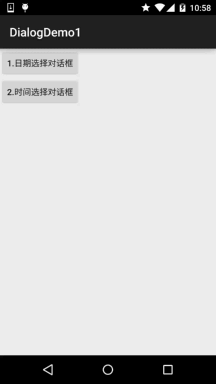
關鍵實現代碼:
MainActivity.java:
public class MainActivity extends AppCompatActivity implements View.OnClickListener{
private Button btn_date;
private Button btn_time;
private String result = "";
@Override
protected void onCreate(Bundle savedInstanceState) {
super.onCreate(savedInstanceState);
setContentView(R.layout.activity_main);
bindViews();
}
private void bindViews() {
btn_date = (Button) findViewById(R.id.btn_date);
btn_time = (Button) findViewById(R.id.btn_time);
btn_date.setOnClickListener(this);
btn_time.setOnClickListener(this);
}
@Override
public void onClick(View v) {
result = "";
switch (v.getId()){
case R.id.btn_date:
Calendar cale1 = Calendar.getInstance();
new DatePickerDialog(MainActivity.this,new DatePickerDialog.OnDateSetListener() {
@Override
public void onDateSet(DatePicker view, int year, int monthOfYear,
int dayOfMonth) {
//這裡獲取到的月份需要加上1哦~
result += "你選擇的是"+year+"年"+(monthOfYear+1)+"月"+dayOfMonth+"日";
Toast.makeText(getApplicationContext(), result, Toast.LENGTH_SHORT).show();
}
}
,cale1.get(Calendar.YEAR)
,cale1.get(Calendar.MONTH)
,cale1.get(Calendar.DAY_OF_MONTH)).show();
break;
case R.id.btn_time:
Calendar cale2 = Calendar.getInstance();
new TimePickerDialog(MainActivity.this, new TimePickerDialog.OnTimeSetListener() {
@Override
public void onTimeSet(TimePicker view, int hourOfDay, int minute) {
result = "";
result += "您選擇的時間是:"+hourOfDay+"時"+minute+"分";
Toast.makeText(getApplicationContext(), result, Toast.LENGTH_SHORT).show();
}
}, cale2.get(Calendar.HOUR_OF_DAY), cale2.get(Calendar.MINUTE), true).show();
break;
}
}
}
代碼同樣很簡單,就不解釋了~
DialogDemo.zip
DialogDemo1.zip
好的,本節介紹了三個常用的Dialog,相比起以前的4.x的版本,5.0的這些原生控件, 顯然要好看得多~就說這麼多,謝謝~
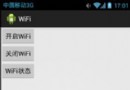 第87章、系統服務之WIFI_SERVICE(從零開始學Android)
第87章、系統服務之WIFI_SERVICE(從零開始學Android)
WIFI就是一種無線聯網技術,常見的是使用無線路由器。那麼在這個無線路由器的信號覆蓋的范圍內都可以采用WIFI連接的方式進行聯網。如果無線路由器連接了一個ADSL線路或其
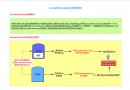 4.4.1 ContentProvider初探
4.4.1 ContentProvider初探
本節引言:本節給大家帶來的是Android四大組件中的最後一個——ContentProvider(內容提供者),可能部分讀者有疑問了,Android
 第94章、圖形變換Matrix(從零開始學Android)
第94章、圖形變換Matrix(從零開始學Android)
Matrix ,翻譯過來是矩陣,大學課程是線性代數有專門介紹,相信大多數人都很頭疼,在圖像處理方面,主要是用於平面的縮放、平移、旋轉等操作。在這裡就體現了學編程為什麼說數
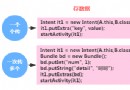 4.1.2 Activity初窺門徑
4.1.2 Activity初窺門徑
本節引言:上一節中我們對Activity一些基本的概念進行了了解,什麼是Activity,Activity的生命周期,如何去啟動一個Activity